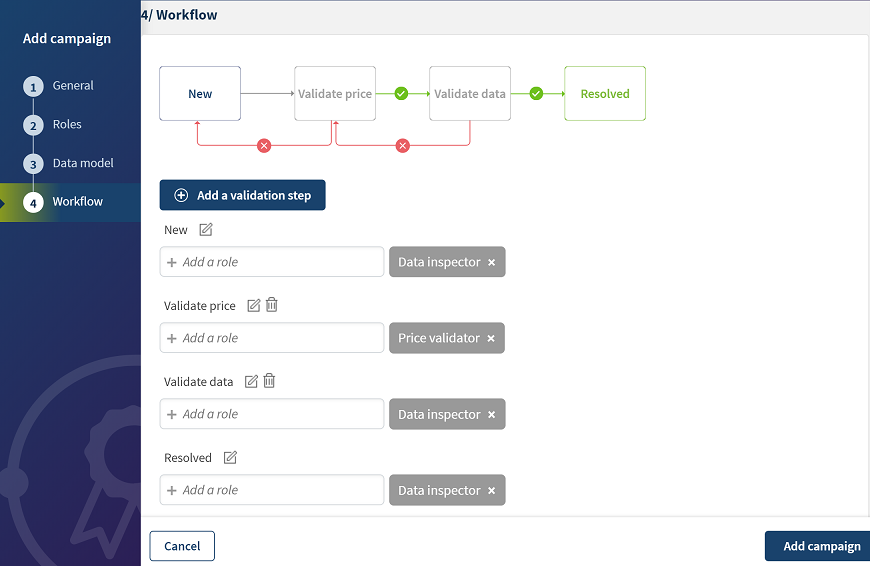Définir un workflow dans la campagne Resolution
Les workflows contrôlent les transitions des tâches d'un état à un autre. Ils définissent comment les data stewards peuvent collaborer pour résoudre les tâches des campagnes, c'est-à-dire quel·le·s data stewards accèdent à quelles tâches et transitions.
Pourquoi et quand exécuter cette tâche
Chacune des deux étapes de validation permet aux data sterwards d'accepter et de rejeter les modifications des tâches. Le·a data steward ajouté·e à la dernière étape de validation, Data validator, peut marquer les tâches comme résolues ou les renvoyer vers n'importe quelle étape du workflow.
Procédure
Que faire ensuite
-
Utilisez un Job Talend pour charger les tâches dans la campagne.
Pour plus d'informations, consultez les Composants Data Stewardship.
Dans Talend Cloud Pipeline Designer, vous pouvez également lire des campagnes et écrire dans des campagnes.
Pour plus d'informations, consultez Campagnes de Talend Cloud Data Stewardship.
-
Attribuez des tâches aux data stewards.
-
Démarrez la résolution des tâches.